デスクトップまたはオンラインでMPGファイルをMOVに変換する3つの異なる方法
フォーマットの変換は、特に互換性とフォーマットの目的について話す場合は不可欠です。 MPGと同様に、この形式は、メタデータインターリーブ、オーディオ、ビデオなどのDVDからのデータを保存します。ただし、このフォーマットをDVDからリッピングして、Quicktimeで再生したり、iMovieで編集したりすることは、フォーマットがサポートされていないため、アップロードできません。ただし、.mpgをMOV形式などのサポートされている形式に変換することはできます。この記事では、あなたが使用できる最高のコンバータソフトウェアのいくつかを提案します MacでMPGをMOVに無料で変換 品質を調整せずに。
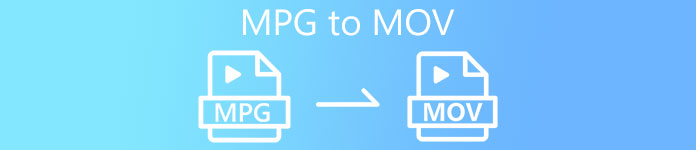
パート1。MacとWindowsでMPGをMOVに変換する方法
リストの最初は、使用できるすべてのコンバーターのcrème-de-la-crèmeであり、MacまたはPCでMPGをMOVに変換する方法を学びます。 FVCビデオコンバーターアルティメット 1分以内に作成できる最高品質と最速の変換を提供します。さらに、ファイルの変換の経験がなく、最初の試行で失望したくない場合は、これをダウンロードしてください。ただし、特殊効果の追加、トリミング、マージなどを行うタイプのユーザーの場合は、このコンバーターのツールボックスを確認してください。それ以外に、信頼できる使いやすいソフトウェアを探していて、驚異的な出力を即座に達成する場合は、以下の手順に従ってください。
ステップ1。 MacまたはPCに無料でMPGからMOVへのコンバーターをダウンロードしてください。その後、ファイルをインストールして、簡単なセットアップを行います。
無料ダウンロードWindows7以降の場合安全なダウンロード
無料ダウンロードMacOS10.7以降の場合安全なダウンロード
ステップ2。 ファイルを挿入するには、インターフェイスの中央にある+記号をクリックします。次に表示されるフォルダーで.mpgファイルを見つけて、[ 開いた 続行します。
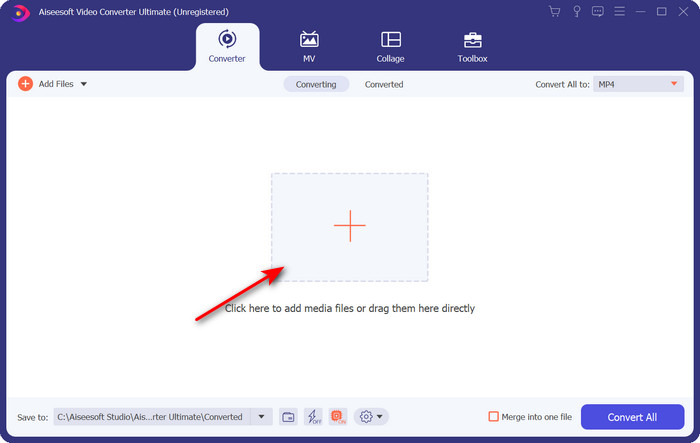
ステップ3。 ヒット 落ちる ボタンをクリックして、MOV形式またはリストで使用可能な任意の形式を選択します。
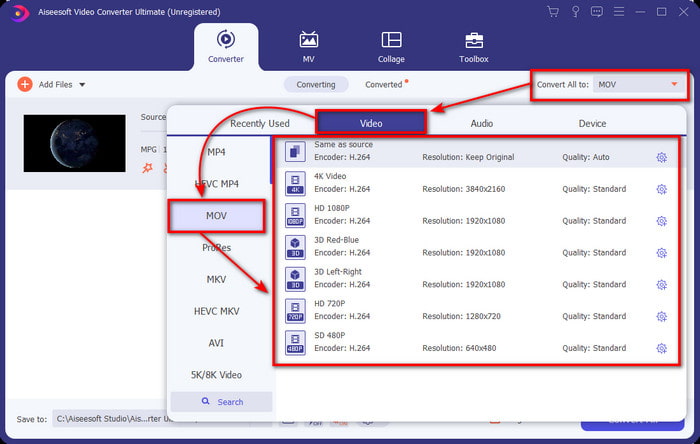
ステップ4。 変換プロセスを開始する準備ができたら、をクリックします すべて変換.
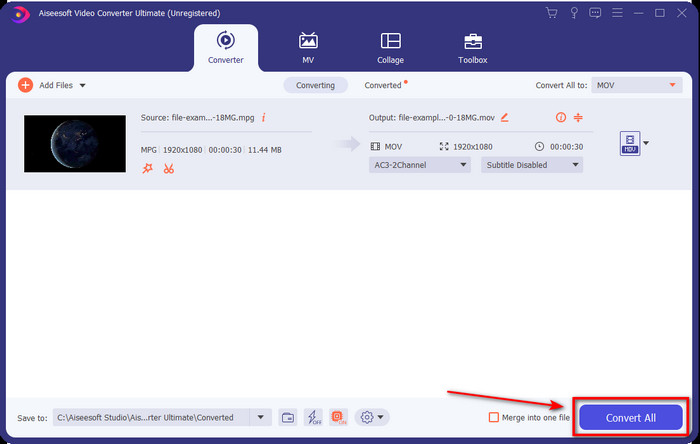
ステップ5。 数秒後に.movの準備が整います。ディスプレイにフォルダが開いたら、最初のファイルをクリックしてAppleデバイスで視聴または編集します。
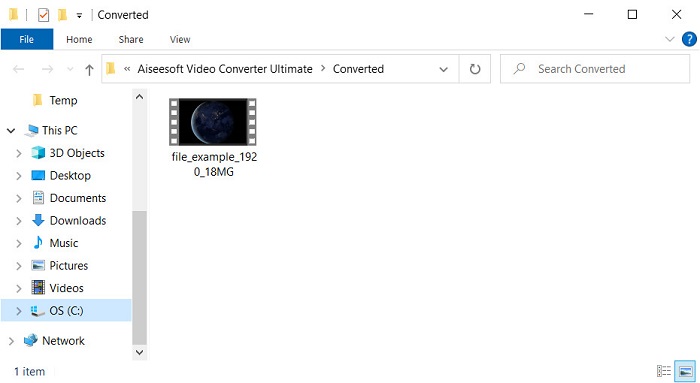
パート2。Quicktimeを使用してMPGをMOVに変換する
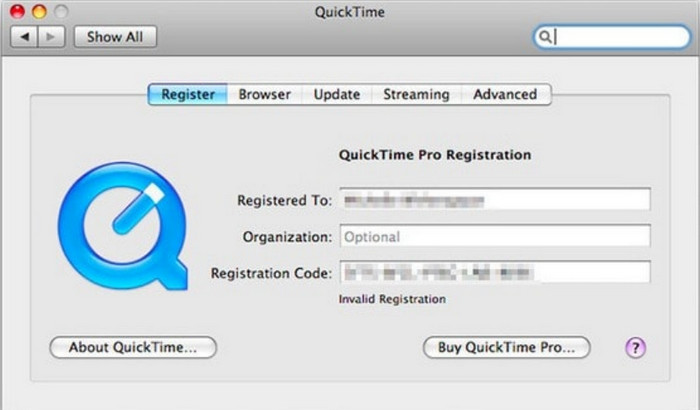
Quicktimeプレーヤー は、Appleデバイスがほぼすべてのビデオおよびオーディオ形式を再生できるように作成されたネイティブメディアプレーヤーです。しかし、これをコンバーターとしても使用できることをご存知ですか?ただし、このツールが提供するコンバーターは、上記の最初のコンバーターほど詳細ではありません。ただし、Appleデバイスをお持ちで、Quicktime Playerを使用してMPGをMOVに変換する場合は、以下の手順に従ってください。
ステップ1。 MacでQuicktimePlayerを開き、その下の[ファイル]をクリックして、[ ファイルを開く、フォルダで.mkvファイルを見つけて、を押します 開いた.
ステップ2。 再クリック ファイル、しかし今クリック 名前を付けてエクスポート リストから利用可能なピクセルを選択します。
ステップ3。 Quicktimeでファイルの変換を開始するには、をクリックします 保存する.
パート3。無料のオンラインMPGからMOVへのコンバーターを使用してMPGをMOVに変換する
最高のことを知りたい MPGからMOVへのコンバーターはオンラインで無料 ソフトウェアをダウンロードするリスクを冒したくない場合は?それで FVC無料ビデオコンバーターオンライン 1つです。シンプルで、すべてのブラウザで利用でき、マルウェアがなく、信頼性の高いオンラインツールです。単純なコンバーターが持つべきすべてのものがここにあります。さらに、このソフトウェアは多数のメディア形式をサポートしており、アカウントをログに記録せずに変換します。このツールを使用したいですか?次に、簡単な手順に従います。
ステップ1。 これにチェックを入れます リンク の公式サイトにアクセスするには FVC無料ビデオコンバーターオンライン.
ステップ2。 Webインターフェイスが表示されたら、[ 変換するファイルを追加する。フォルダで変換する.mpgファイルを見つけて、を押します。 開いた.
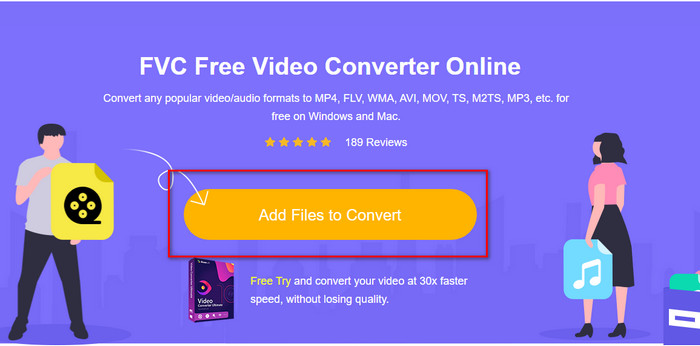
ステップ3。 ファイルをアップロードした後、 MOV サブメニューのフォーマット。
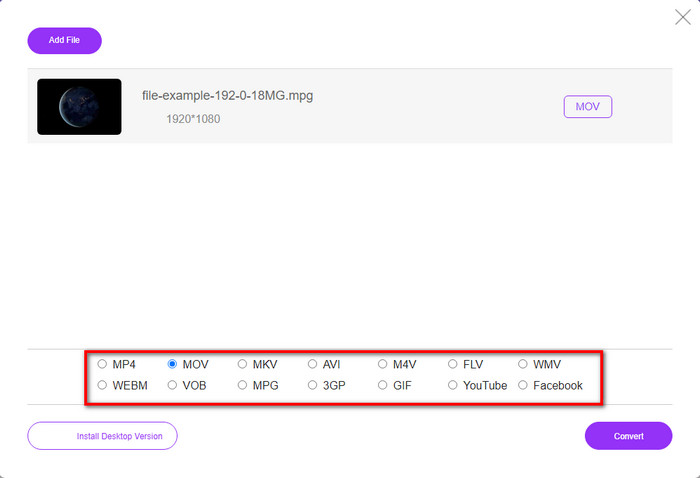
ステップ4。 すでにMOVをクリックしているので、今すぐダウンロードしてみましょう。 変換.
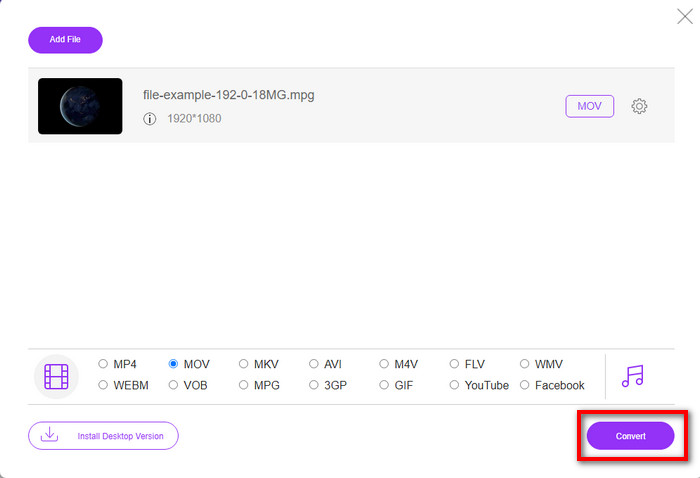
ステップ5。 変換後、フォルダは.movファイルとともに表示されます。
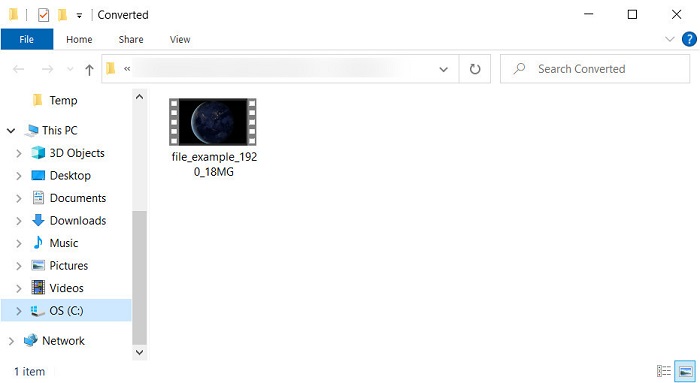
パート4。MPGからMOVへの広範な知識とそれを変換する必要がある理由
MPGは、MPEGをデジタル標準ビデオ形式として使用するよく知られたメディア形式です。このタイプのファイルは通常、メディアファイルエンコーダとしてMPEG-1およびMPEG-2を使用します。これらの2つのコンプレッサーを使用して、コンプレッサーのすべての欠点をサポートします。特に、より高い解像度のビデオを保存するために使用します。前述のように、この形式には、オーディオ、ビデオ、メタデータの3つの要素を1つのストリームに含めることができるため、Web上で映画をより迅速に配信できます。
ただし、MOVは、ビデオの編集に通常使用される高品質のビデオと非常にクリアなオーディオを保存できます。 MPGとは異なり、このマルチプレックスメディア形式は、ビデオ、オーディオ、字幕などのさまざまなメディアデータを追跡できます。しかし、一般的に使用されるこのフォーマットのエンコーダーとデコーダーはMPEG-4です。
ファイルをAppleデバイスに転送すると、Quicktimeで再生されたり、iMovieで編集されたりしないため、MPGをMOVに変更することをお勧めします。 Quicktime PlayerとiMovieはMPEG-1とMPEG-4をサポートしていますが、.mpgが使用するMPEG-2などの他のMPEGはサポートされていません。 Appleデバイスで互換性を持たせるために、ファイルをMOVに変換する必要がある理由です。
パート5。MPGおよびMOV変換に関するFAQ
MPGの変換にはどのくらい時間がかかりますか?
変換プロセスに影響を与える可能性のある2つの要因があります。まず、オンラインコンバーターを使用する場合は、インターネットの速度によって異なります。このプロセスは、他の非ベースのコンバーターと比較して時間がかかります。そして最後に、ファイルサイズが大きいほど、変換にかかる時間が長くなります。したがって、.mpgファイルのサイズが大きい場合は、通常、ファイルサイズが終了するのを待ちます。
VLCで.mpgファイルを再生できますか?
VLCは、すべてのデバイスにダウンロードして、ネイティブメディアプレーヤーで再生できない形式のビデオを再生できる主要なメディアプレーヤーの1つです。ここでは、すべてのMPEG-1、MPEG-2、MPEG-3、およびMPEG-4形式で再生することもできます。
MPGの圧縮は品質に影響しますか?
ファイルを圧縮することは、ファイルを小さくすることであったため、品質に影響を与えることはありません。ただし、.mpgを圧縮しすぎると、品質が少し変わります。したがって、これを回避するには、これを読む必要があります トップ7ビデオコンプレッサー 使用できます。
結論
上記のすべての詳細情報を要約すると、Appleデバイスでビデオを使用する場合は、MPGをMOVに変換できます。 QuicktimeやiMovieなどのソフトウェアはMPEG-1とMPEG-4をサポートしていますが、MPEG-2とMPEG-3はサポートされていません。したがって、Appleデバイスと互換性を持たせるには、変換するのが理想的です。ここで説明したすべてのツールは、ファイルを変換すると非常に効果的で使いやすくなります。



 ビデオコンバーター究極
ビデオコンバーター究極 スクリーンレコーダー
スクリーンレコーダー







